Dôvod, prečo to nefunguje, a dokonca aj vplyv na zmenu veľkosti stránkovacieho súboru akýmkoľvek spôsobom, aby urýchlila svoj počítač, diskusné fóra navrhol, aby vaše stránky, čítal som tu ste pochopili túto otázku pre vás pravdepodobne nezaujímavé, ale napriek tomu vás vyzve k pomoci , Sergey.
Windows 7 zvýšiť swap súbor
Prečo je Sergej nezaujímavý, veľmi zaujímavý. Dám vám maximálne informácie o swapovom súbore a už si vyberáte to, čo potrebujete. V Windows 7 zvýšiť swap súbor v niektorých prípadoch je potrebné, rovnako ako preniesť zo systémového disku na iný.
Súčasne sa vytvorí swapový súbor alebo virtuálna pamäť, ako aj výmenný súbor, aby sa zväčšila veľkosť dostupného súboru rAM, V tomto procese windows Workflows 7 aktívne používa fyzickú RAM, keď to nestačí, potom operačný systém odkazuje na stránkovací súbor, ktorý vytvoril na pevnom disku, ktorý vždy má formát pagefile.sys a používa ho ako chýbajúcu virtuálnu pamäť. A ak je to potrebné, odkazuje vždy na tento súbor a ukladá dáta v ňom, ktoré sa nezmestí do pamäte RAM.
- Poznámka: V predvolenom nastavení Windows 7 automaticky vyberie veľkosť stránkovacieho súboru a je umiestnený na disku s operačným systémom, ale bolo by lepšie, keby sa stránkovací súbor nie je umiestnený v časti s Windows 7, bude to pridať rýchlosť. Takisto na konci článku je príklad s ilustráciou toho, ako pri vypínaní povoľte funkciu vyčistenia swapového súboru.
V prípade vášho počítača by minimálna veľkosť stránkovacieho súboru alebo virtuálnej pamäte mala byť objem rovnajúci sa objemu vašej fyzickej pamäte RAM a maximálne dvojnásobok. Mám napríklad 2 GB RAM v počítači, čo znamená, že veľkosť minimálneho pagingového súboru bude 2 GB a maximálne 4 GB, presne ako v skripte.
- Poznámka: K dispozícii je tiež názor, že veľkosť stránkovacieho súboru musí byť presne definované, tj statické (počiatočná a maximálna veľkosť jednej a tej istej), za týchto podmienok, nebude podliehať fragmentácii, takže nebude schopný spomaliť sťahovanie systému Windows 7. Dynamický odkladací súbor, aby sa zabránilo pádu rýchlosť, je potrebné v nastavení systému umožňujú vyčistenie stránkovacieho súboru pri vypnutí, osobne si myslím, že osobitná sadzba zvýši sa tak nestane, pretože konštantné defrag stránkovací súbor (čítať ďalej, všetky uvedené v dolnej časti skrishnoty ).
- Priatelia, v nedávnej minulosti sú už k dispozícii za cenu, a ak sa systémom Windows 7 (8) z 64 bitov, a v systémovej jednotke je vybavený 8 GB pamäte RAM, potom by som poradiť, aby veľkosť stránkovacieho súboru Pri výbere systému, Mnoho ľudí môže namietať a odporúča úplné odstránenie stránkovacieho súboru, pretože fyzická pamäť RAM je 8 GB. Osobne vám odporúčam experimentovať a ak sa vám zdá, že váš systém Windows beží rýchlejšie bez stránkovacieho súboru, potom v nastaveniach virtuálnej pamäte označte bod Žiadny stránkovací súbor.
V systéme Windows 7 môžete vytvoriť výmenný súbor na viacerých diskoch naraz, ale na zvýšiť produktivitu to nevedie. Je súbor fragmentáciou podkladov? A to sa opýtal, odpoveď nie je vystavená, ak je jeho veľkosť je statický a nemení, to znamená, že určiť konkrétne veľkosť stránkovacieho súboru, skrishnoty uvedené nižšie.
V Windows 7 zvýšiť swap súbor, ako aj preniesť ho do akéhokoľvek iného zväzku môže byť nasledovné.
Štart -\u003e Pravým tlačidlom kliknite na ikonu Počítač a vyberte položku Vlastnosti a potom-\u003e Ďalšie parametre systému.
Karta Rozšírené -\u003e Rýchla akcia a Možnosti
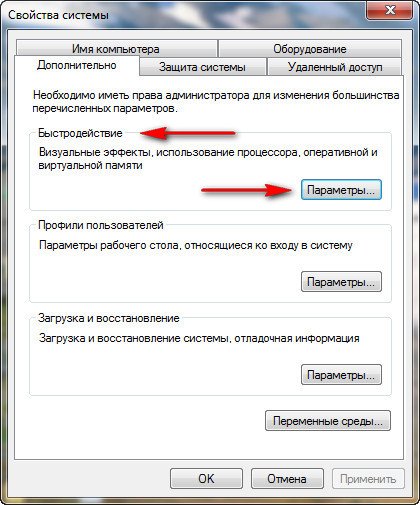

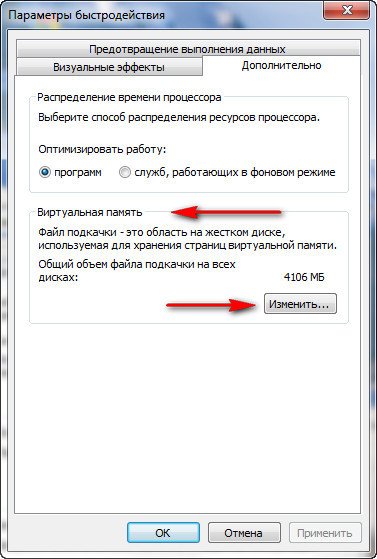
a prejdite do dialógového okna Virtuálna pamäť.

Ďalej uvidíme, že súbor na výmenu je umiestnený na systémovej jednotke (C :), preniesť ho napríklad na disk (E), ale najskôr odstráňte odkladací súbor z disku (C :). Vyberte disk (C :) a potom začiarknite bod Žiadny stránkovací súbora kliknite na tlačidlo Nastaviť. Možno bude takéto upozornenie, kliknite na tlačidlo Áno.
Ak sa pýtate, ako zvýšiť swap súbor, potom asi viete, čo to je. Napriek tomu, v prípade, že vám poviem, čo je tento súbor a prečo je to potrebné.
Takže, swap súbor je súbor na pevnom disku počítača používaný operačným systémom na zvýšenie dostupnej fyzickej pamäte. Keď operačný systém nemá pamäť, pristupuje k zadanému súboru "na pomoc" a ukladá doň údaje, pre ktoré nie je dostatok fyzickej pamäte. Je dôležité vedieť, že niektoré programy a komponenty systému používajú výmenný súbor, aj keď je dostatok fyzickej pamäte.
Zvýšenie veľkosti stránkovacieho súboru je zvyčajne cenné pre tých používateľov, ktorí majú pamäť RAM s veľkosťou 1-2 GB. Avšak v niektorých prípadoch sa odporúča zvýšiť ho, aj keď je veľkosť pamäte 4-8 GB.
inštrukcia
Chcem si ihneď všimnúť, že táto operácia je rovnaká ako v operačnom systéme Windows 7, ktorý je v systéme Windows 8.
Najprv nájdite ikonu "Počítač" na pracovnej ploche. Ak ste to nenašli, kliknite na tlačidlo "Štart" a v pravej časti okna bude ikona, ktorú potrebujete. Kliknite pravým tlačidlom myši a v ponuke vyberte Vlastnosti.
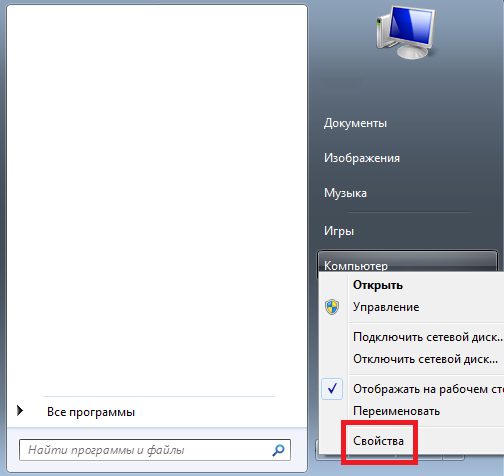
Otvorilo sa okno. V ľavej časti je malé menu. V ňom zvoľte "Rozšírené nastavenia systému".

Skôr než sa objaví malé okno s rôznymi nastaveniami. V záložke "Výkon" vyberte kartu "Rozšírené" a kliknite na tlačidlo "Nastavenia".
![]()
Opäť sa otvorilo malé okno. V ňom musíte vybrať kartu "Rozšírené" a už kliknete na tlačidlo "Upraviť".

Ak sa vedľa slova "Automaticky vyberie množstvo stránkovacieho súboru", začiarknite, odstráňte ho.

Po odstránení značky môžete zmeniť veľkosť súboru kliknutím na "Zadajte veľkosť", napríklad:
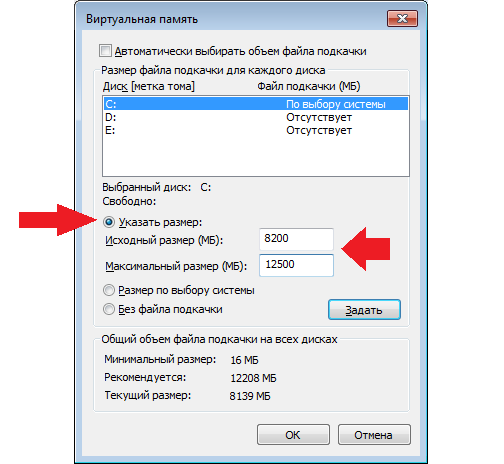
Kliknite na tlačidlo OK. Potom systém zobrazí výzvu na reštartovanie počítača, aby sa zmeny prejavili. Môžete súhlasiť, ale túto akciu môžete nechať neskôr.
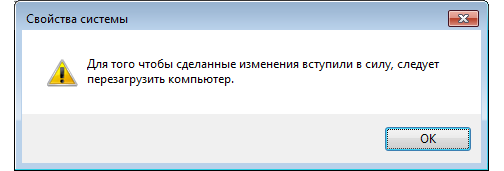
Záložný súbor môžete tiež previesť na iný disk. Ak to chcete urobiť, kliknite na disk, ktorý systém zvolil, a začiarknite políčko "No swap file".

Kliknite na tlačidlo Nastaviť. Zobrazí sa upozornenie. Súhlaste s ním.

Potom vyberte disk a nastavte požadovanú veľkosť stránkovacieho súboru.

Zvýšili sme veľkosť swapového súboru.
Dobrý deň, priatelia!
Dnes budeme hovoriť o takzvanom swapovom súbore.
Čo je swap a čo potrebuje pre operačný systém.
Kde sa nachádza, ako rozšíriť swapový súbor a či je zakázaný?
V jednom z posledných článkov som vám povedal, že dôvodom pomalého fungovania vášho systému môže byť nedostatok RAM (pamäť RAM), tu je tento článok. Tam sme hovorili o nahradení RAM ako riešenie tohto problému, ale existuje aj menej radikálna metóda na zvýšenie rýchlosti systému. Ide o virtuálnu pamäť a takzvaný súbor pagefile.sys, je to aj swapový súbor.
Súčasný swapový súbor je vytvorený samotným operačným systémom na zvýšenie veľkosti prístupný RAM. Inými slovami, keď váš systém nemá fyzickú pamäť, pristupuje k tomuto súboru a ukladá do neho údaje, ktoré sa nezhodujú s pamäťou RAM. Tak povedať, RAM odložené na "deštivý deň". Čím slabší je váš systém takzvaných "čiernych dní", má viac. Záložný súbor je súčasťou súboru pevný disk, previesť na chýbajúcu pamäť.
Niekedy musíte počuť takéto stanovisko, že majitelia viac ako 4 GB pamäte RAM nepotrebujú odkladací súbor. S týmto názorom nesúhlasím, že je vždy potrebný výmenný súbor. Niektoré aplikácie a komponenty systému používajú stránkovací súbor bez ohľadu na množstvo voľnej pamäte RAM. Okrem toho, v prípade vážneho zlyhania systému, môžete sa zbaviť príležitosti na analýzu toto zlyhanie pomocou analýzy výpisu pamäte.
Tieto informácie sú obzvlášť dôležité pre používateľov, ktorí majú nedostatok pamäte RAM. Napríklad, ak máte popruh iba 1 GB alebo 2 GB pri použití Windows 7. Zvýšenie stránkovací súbor ste sa dohodli zjednodušiť životnosť vášho systému a sami.
A teraz od slov k skutkom. Počítač - pravé tlačidlo myši - Vlastnosti. Ďalšie systémové nastavenia - karta Rozšírené, sekcia Výkon - nastavenia. Karta Rozšírené je Virtuálna pamäť - Zmena. Viac ilustratívny príklad nájdete na snímke obrazovky.
Poznámka: Operačný systém štandardne vyberá veľkosť stránkovacieho súboru nezávisle a zvyčajne sa nachádza na jednotke, na ktorej je nainštalovaný systém Windows. Je efektívnejšie a efektívnejšie umiestniť swapový súbor na disk žiadny operačný systém nainštalovaný, V mojom prípade to bude disk (E :). To zvýši produktivitu.
Vykonajte efektívnejšie nastavenia. Najprv odstránime figurínu z parametra - automaticky vyberie množstvo stránkovacieho súboru. Ďalej vyberte položku - Zadajte veľkosť a vyberte Disk, na ktorom nie je nainštalovaný operačný systém. Aktuálny pre systémy, v ktorých je niekoľko oblastí pevného disku.
Ďalší krok. Všimnite si, že po danom disku je na disku uvedený nápis (C :) - pri výbere systému, tak to nepôjde. Ak to chcete zmeniť, zvoľte Disk (C :) a položka - bez výmenného súboru, Kliknite tu žiadať, Ďalej uvidíme toto varovné okno. Nestrácajte paniku! 🙂
Ako sme už nastaviť stránkovací súbor na iný disk, disk (E :), pokojne túto správu ignorovať a stlačte tlačidlo áno.
Dôvod, prečo to nefunguje, a dokonca aj vplyv na zmenu veľkosti stránkovacieho súboru akýmkoľvek spôsobom, aby urýchlila svoj počítač, diskusné fóra navrhol, aby vaše stránky, čítal som tu ste pochopili túto otázku pre vás pravdepodobne nezaujímavé, ale napriek tomu vás vyzve k pomoci , Sergey.
Windows 7 zvýšiť swap súbor
Prečo je Sergej nezaujímavý, veľmi zaujímavý. Dám vám maximálne informácie o swapovom súbore a už si vyberáte to, čo potrebujete. V Windows 7 zvýšiť swap súbor v niektorých prípadoch je potrebné, rovnako ako preniesť zo systémového disku na iný.
Na zvýšenie množstva dostupnej pamäte RAM sa vytvorí stránkovací súbor alebo virtuálna pamäť, ako aj výmenný súbor. V procese, Windows 7 robí rozsiahle použitie fyzickej pamäte, keď sa stane nestačí, operačný systém pristupuje, že vytvorí na disku odkladací súbor na pevnom, ktorý má vždy Pagefile.sys formátu, používať to ako chýbajúce virtuálnej pamäte. A ak je to potrebné, odkazuje vždy na tento súbor a ukladá dáta v ňom, ktoré sa nezmestí do pamäte RAM.
- Poznámka: V predvolenom nastavení Windows 7 automaticky vyberie veľkosť stránkovacieho súboru a je umiestnený na disku s operačným systémom, ale bolo by lepšie, keby sa stránkovací súbor nie je umiestnený v časti s Windows 7, bude to pridať rýchlosť. Takisto na konci článku je príklad s ilustráciou toho, ako pri vypínaní povoľte funkciu vyčistenia swapového súboru.
V prípade vášho počítača by minimálna veľkosť stránkovacieho súboru alebo virtuálnej pamäte mala byť objem rovnajúci sa objemu vašej fyzickej pamäte RAM a maximálne dvojnásobok. Mám napríklad 2 GB RAM v počítači, čo znamená, že veľkosť minimálneho pagingového súboru bude 2 GB a maximálne 4 GB, presne ako v skripte.
- Poznámka: K dispozícii je tiež názor, že veľkosť stránkovacieho súboru musí byť presne definované, tj statické (počiatočná a maximálna veľkosť jednej a tej istej), za týchto podmienok, nebude podliehať fragmentácii, takže nebude schopný spomaliť načítanie systému Windows 7. Pri dynamickej odkladací súbor, aby sa zabránilo pádu rýchlosť, je potrebné v nastavení systému umožňujú vyčistenie stránkovacieho súboru pri vypnutí, osobne si myslím, že osobitná sadzba zvýši sa tak nestane, pretože konštantné defrag stránkovací súbor (čítanie na slnku e sú čmáranice nižšie).
- Priatelia, v nedávnej minulosti sú už k dispozícii za cenu, a ak sa systémom Windows 7 (8) z 64 bitov, a v systémovej jednotke je vybavený 8 GB pamäte RAM, potom by som poradiť, aby veľkosť stránkovacieho súboru Pri výbere systému, Mnoho ľudí môže namietať a odporúča úplné odstránenie stránkovacieho súboru, pretože fyzická pamäť RAM je 8 GB. Osobne vám odporúčam experimentovať a ak sa vám zdá, že váš systém Windows beží rýchlejšie bez stránkovacieho súboru, potom v nastaveniach virtuálnej pamäte označte bod Žiadny stránkovací súbor.
V systéme Windows 7 môžete vytvoriť výmenný súbor na viacerých diskoch naraz, ale na zvýšiť produktivitu to nevedie. Je súbor fragmentáciou podkladov? A to sa opýtal, odpoveď nie je vystavená, ak je jeho veľkosť je statický a nemení, to znamená, že určiť konkrétne veľkosť stránkovacieho súboru, skrishnoty uvedené nižšie.
V Windows 7 zvýšiť swap súbor, ako aj preniesť ho do akéhokoľvek iného zväzku môže byť nasledovné.
Štart -\u003e Pravým tlačidlom kliknite na ikonu Počítač a vyberte položku Vlastnosti a potom-\u003e Ďalšie parametre systému.
Karta Rozšírené -\u003e Rýchla akcia a Možnosti
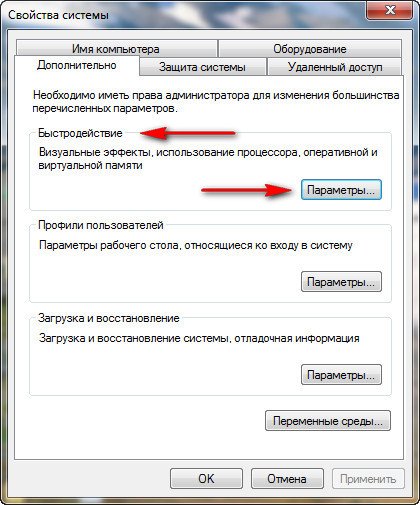

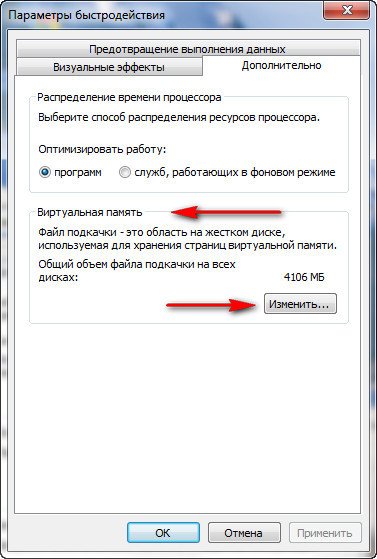
a prejdite do dialógového okna Virtuálna pamäť.

Ďalej uvidíme, že súbor na výmenu je umiestnený na systémovej jednotke (C :), preniesť ho napríklad na disk (E), ale najskôr odstráňte odkladací súbor z disku (C :). Vyberte disk (C :) a potom začiarknite bod Žiadny stránkovací súbora kliknite na tlačidlo Nastaviť. Možno bude takéto upozornenie, kliknite na tlačidlo Áno.
Pri práci s počítačom ste zistili, že operačný systém varuje, že na zariadení nie je dostatok pamäte?
Táto správa sa zvyčajne dá dostať, keď súčasne otvoríte veľký počet programov a aplikácií.
Ukončenie situácie je pomerne jednoduché - v súčasnosti by ste mali ukončiť všetky nepotrebné programy. A ak sú všetky potrebné? Na to, čo robiť v takej situácii, prečítajte si nižšie.
Čo robiť, ak nie je dostatok pamäte RAM?
V prípade, že je počítač otvoriť veľa programov či počet spustených programov, malé, ale zároveň sú pomerne finančne náročné, bude operačný systém upozorní používateľa.
Riešenie problému je možné vykonať tromi spôsobmi:
Zatvorte programy, ktoré sa momentálne nepoužívajú. Výhodou tohto prístupu je okamžité riešenie problému. Ale v tomto prípade sa zbavíte symptómov, nie dôvodov, ktoré spôsobili tento problém.
Zvýšte fyzickú pamäť. Ak sa také varovné okná objavia so závideniahodnou pravidelnosťou, odporúčame vám premýšľať zvýšenie RAM počítača , Ako to urobiť sme zvážili v jednom z predchádzajúcich.
Táto metóda je najúčinnejšia zo všetkých navrhovaných, ale jej nevýhodou je vysoká cena v porovnaní s inými metódami. Napríklad 4 GB bar bude stáť asi 35 dolárov.
Zvýšte virtuálnu pamäť. Táto metóda je kompromis medzi dvoma spôsobmi riešenia tohto problému, čo umožňuje zvýšiť virtuálnu pamäť počítača bez ďalších finančných investícií.
Samozrejme, virtuálnu pamäť nemožno porovnávať s prevádzkovou rýchlosťou (ak nemáte Jednotka SSD), ale ak nie ste finančne pripravení na aktualizáciu počítača, je to jedno z najlepších riešení problému, ktorý vznikol.
Ako správne umiestniť stránkovací súbor
Paging stránok je mechanizmus virtuálnej pamäte, ktorý zahŕňa presun neaktívnych fragmentov pamäte z pamäte RAM na sekundárne úložisko, čo môže byť buď stránkovací súbor v operačnom systéme MS Windows alebo špeciálny oddiel (swapový oddiel) na pevný disk v operačných systémoch, ako je UNIX.
Preto je RAM uvoľnená na načítanie nových stránok.

V tomto prípade sa odporúča viacnásobné pridelenie pamäte veľkosť stránkovacieho súboru sa rovná koeficientu od 0,5, 1, 2, 3, 4 vynásobený množstvom RAM. Presnú veľkosť je ťažké odporučiť.
Venujte pozornosť! Ak máte 2 GB alebo viac pamäte RAM a nikdy ste nedostali Windows varovné okná, môžete vypnúť stránkovací súbor. Ak boli varovania operačného systému, môžete vytvoriť výmenný súbor 1-2 GB pomocou koeficientov 0,5 a 1. Ak je veľkosť pamäte RAM menšia ako zadaná úroveň, skúste použiť koeficienty od 2 do 4.
Ak váš počítač obsahuje viac ako 1 fyzický pevný disk, odporúčame vám použiť menej načítaný disk na rýchlejší prístup k stránkovaciemu súboru.
tj Predstavte si situáciu, kedy sú na jednom nainštalovanom operačnom systéme a programoch dva pevný disk (nesmú sa zamieňať s logickými oddielmi) a druhý sa používa ako dátový sklad.
V tomto prípade je druhý pevný disk s údajmi, pretože bude najmenej zaťažené.

Je tiež rozumné používať disk s vyššou rýchlosťou vretenových charakteristík (napríklad 7200 ot./min., 5400 ot / min) alebo veľký 64 MB vyrovnávacej pamäte oproti 32.
Upozorňujeme, že použitie Jednotka SSD ako nosič pre umiestnenie zariadenia, ktorý potrebujeme, poskytne najrýchlejšiu rýchlosť, ale môže viesť k predčasnému zlyhaniu kvôli obmedzeným prepisovým cyklom pre jednotky SSD.
Venujte pozornosť! Väčšina moderných jednotiek SSD od známych značiek má od výrobcu trojročnú záruku, takže ak máte takýto Jednotka SSD využite možnosť získať super rýchlu pamäť (v porovnaní s pevným diskom).
